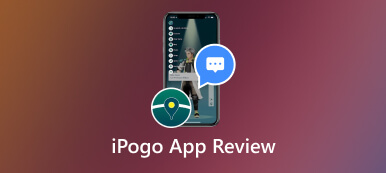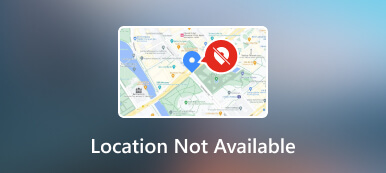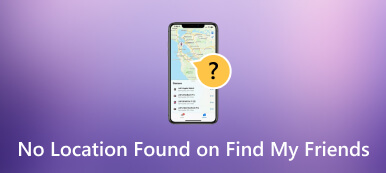Végső útmutató a hely rögzítéséhez a Find My Friends oldalon
A Find My egy hatékony alkalmazás az Apple-eszközök helyének nyomon követésére. A Find My Friends funkció pedig a közösségi navigáció szerves részévé vált. Lehetővé teszi, hogy kapcsolatban maradjon barátaival és családjával a biztonság érdekében. Vannak azonban olyan esetek, amikor ideiglenesen le szeretné állítani a helymegosztást. Ma ez az útmutató módot ad erre lefagyasztja tartózkodási helyét a Find My Friends oldalon, biztosítva az adatvédelmet, miközben továbbra is élvezheti az alkalmazás előnyeit. Olvass tovább!
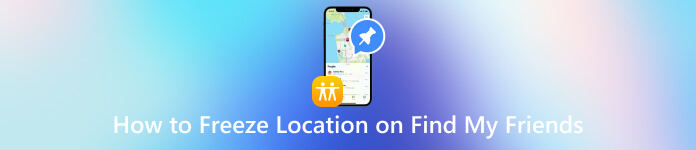
- 1. rész. A hely lefagyasztásának előnyei a Find My Friends alkalmazásban
- 2. rész. 2 módszer a hely lefagyasztására a Find My Friends alkalmazásban
- 3. rész Bónusz. Hamis hely a Find My Friends oldalon anélkül, hogy tudnák
- 4. rész. GYIK a Lefagyasztás helyéről a Find My Friends oldalon
1. rész. A hely lefagyasztásának előnyei a Find My Friends alkalmazásban
Helyének lefagyasztása a Find My szolgáltatásban számos előnnyel jár. Ha meg akarja védeni tartózkodási helyének adatait, ez egy közvetlen módja annak, hogy kikapcsolja. Eközben csökkentheti a harmadik féltől származó alkalmazások vagy szolgáltatások nyomon követésének kockázatát. Ezenkívül, ha letiltja a helymeghatározást a Find My alkalmazásban, megőrizheti iPhone akkumulátorának élettartamát. Ezért lefagyaszthatja a helyet, amikor nincs rá szükség.
2. rész. 2 módszer a hely lefagyasztására a Find My Friends alkalmazásban
1. módszer: Kapcsolja be a Repülőgép módot
Az AirPlane Mode kikapcsol minden vezeték nélküli kapcsolatot iOS-eszközén, beleértve a mobil adatátvitelt, a Wi-Fi-t és a Bluetooth-t. Hatékonyan leállíthatja tartózkodási helyét a Find My szolgáltatásban, mivel az alkalmazás a hálózatra támaszkodik a helyzet frissítéséhez. Próbáld ki közvetlenül így!
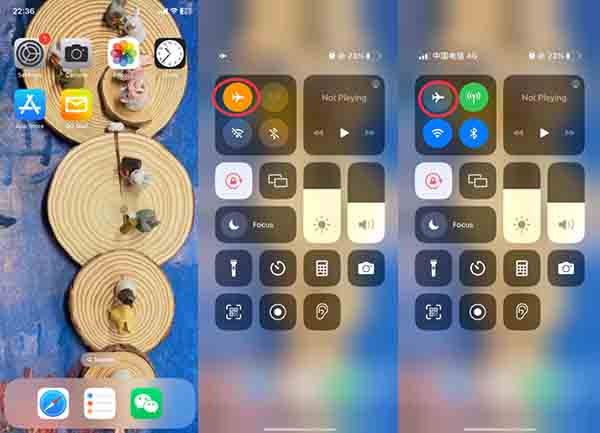 1. lépésKérjük, először csúsztassa lefelé az iPhone képernyőjének jobb felső sarkából. Most hozzáférhet a Irányító központ. 2. lépésEzután érintse meg a Repülőgép ikont az üzemmód aktiválásához.
1. lépésKérjük, először csúsztassa lefelé az iPhone képernyőjének jobb felső sarkából. Most hozzáférhet a Irányító központ. 2. lépésEzután érintse meg a Repülőgép ikont az üzemmód aktiválásához. Jegyzet:
Miután kikapcsolta a Repülőgép módot, a hely újra megtekinthető a Find My oldalon.
2. módszer. Állítsa le a helymegosztást a Find My alkalmazásban
A Repülőgép mód mellett ideiglenesen letilthatja a helymegosztást a Find My alkalmazásban. Ezzel elkerülheti a személyes adatok kiszivárgását, és megvédheti a hely biztonságát. Kövess ide a kikapcsoláshoz!
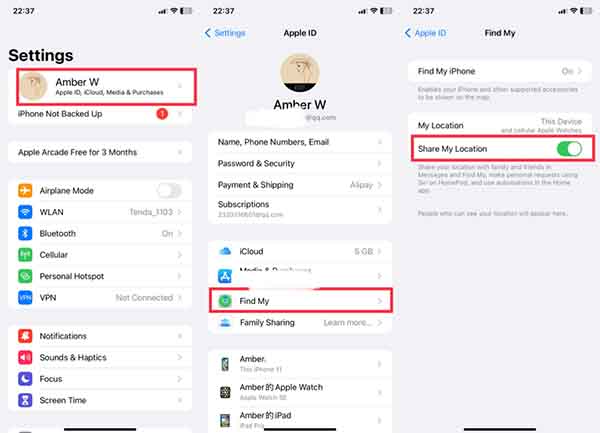 1. lépésNyissa meg iPhone-ját, és írja be a Beállítások kb. 2. lépésKoppintson a nevére a képernyő tetején. Ezután válassza ki a Find My választási lehetőség. 3. lépésItt kapcsolhatja ki a melletti kapcsolót Saját pozíció megosztása.
1. lépésNyissa meg iPhone-ját, és írja be a Beállítások kb. 2. lépésKoppintson a nevére a képernyő tetején. Ezután válassza ki a Find My választási lehetőség. 3. lépésItt kapcsolhatja ki a melletti kapcsolót Saját pozíció megosztása. A megosztás leállítása után a Find My Friends többé nem frissíti a helyét. Eközben nem fogod úgy érezni, hogy valaki bármit is néz, amit csinálsz. Eközben a többiek megkapják az értesítést nem található hely a Find My oldalon.
3. rész Bónusz. Hamis hely a Find My Friends oldalon anélkül, hogy tudnák
Ha meg akarja hamisítani a helyét a Find My Friends oldalon, kipróbálhat professzionális szoftvereket, imyPass iPhone Location Changer. Ez egy megbízható eszköz, amellyel megvédheti helyadatait anélkül, hogy valaki tudná. Közvetlen lehetőséget biztosít bármely adott hely globális módosítására. Akár el szeretné rejteni a tényleges helyet, akár fokozni szeretné a játékélményt a VR-játékokban, kipróbálhatja! Ezenkívül egy megállásos módot, több megállásos módot és joystick módot kínál a gyalogos útvonal és a sebesség testreszabásához. Ezért senki sem tudhatja meg a tényleges tartózkodási helyét a Find My alkalmazásból. Próbáld ki most!

Több mint 4 000 000 letöltés
Legyen kompatibilis a Windows és a macOS rendszerrel.
Hamisítson meg egy helyet, hogy elkerülje a nyomon követést.
Ennek megfelelően testreszabhatja a helymeghatározási módot.
Fokozza a játékélményt a VR játékmenetben.
 2. lépésKiválaszthatja a Hely módosítása módban egy adott hely beállításához.
2. lépésKiválaszthatja a Hely módosítása módban egy adott hely beállításához.  3. lépésA kiválasztás után megtekintheti az aktuális tartózkodási helyét tartalmazó térképet. Most húzza a térképet arra a helyre, amelyet meg szeretne találni. Vagy beírhatja a címet a Keresés rúd. Végül kattintson a Erősítse meg a Módosítást gomb.
3. lépésA kiválasztás után megtekintheti az aktuális tartózkodási helyét tartalmazó térképet. Most húzza a térképet arra a helyre, amelyet meg szeretne találni. Vagy beírhatja a címet a Keresés rúd. Végül kattintson a Erősítse meg a Módosítást gomb. 
4. rész. GYIK a Lefagyasztás helyéről a Find My Friends oldalon
Működik a Barátaim keresése, ha az iPhone ki van kapcsolva?
Nem. A Find My alkalmazás az eszköz internetkapcsolatára támaszkodik a helyadatok frissítéséhez. Ha az iPhone ki van kapcsolva, nincs internetkapcsolata. Ezért nem tud kommunikálni a Find My Friends szerverekkel. Ennek eredményeként a tartózkodási helye nem jelenik meg barátai számára.
Be tudod állítani a helyét máshova?
Igen. Használhat harmadik féltől származó eszközöket az aktuális tartózkodási hely meghamisításához. Csak válasszon egy helyet, amelyet módosítani szeretne az eszköz segítségével.
Biztonságos a harmadik féltől származó alkalmazások, például az imyPass iPhone Location Changer használata?
Az imyPass iPhone Location Changer biztonságosnak tekinthető. Ha harmadik féltől származó alkalmazást szeretne használni, kérjük, válasszon egy jó hírű alkalmazást egy megbízható fejlesztőtől, mielőtt letölti és használja.
A helyem lefagyasztása hatással lesz más alkalmazásokra?
Természetesen. A Repülőgép mód bekapcsolása vagy a helymeghatározási szolgáltatások leállítása hatással lehet a helyadatokra támaszkodó egyéb alkalmazásokra. Például szükség van rá, ha térképalkalmazást szeretne használni.
Értesítést kapnak az ismerősök, ha lefagyasztom a tartózkodási helyemet?
Nem. Az ismerősei nem kapnak értesítést. Előfordulhat azonban, hogy a tartózkodási helye nem elérhetőként jelenik meg, amikor ellenőrzik a hely állapotát.
Következtetés
Akár magánéleti, személyes okokból, akár egyszerűen az akkumulátor élettartamának megtakarítása érdekében, lefagyasztja tartózkodási helyét a Find My Friends oldalon könnyen és diszkréten elvégezhető. Kényelmes módot biztosít a magánélet megőrzésére, vagy egyszerűen csak szünetet tarthat a helymegosztásban. A fent vázolt módszerekkel hatékonyan szabályozhatja helyadatait. Ha bármilyen kérdése van a helymeghatározás kikapcsolásával kapcsolatban az iPhone-on, írjon megjegyzést ide!